当设计师遇到NAS存储—新人玩家分享一次简易的NAS网络存储体验
说在前面:
对于设计师来说,正常来说配备一台可以安装PS和AI软件的电脑也就足够了,但如果对于一个专业靠这个生活的设计师来说,一个案子当中改来改去的设计稿,少则几GB,多则几十GB的存储空间;日常一些常用的设计素材需要保存,已被不时之需;还有比较重要的!就是已经完成的设计稿件,更是需要一大堆的存储空间,想必没有谁比我们更明白“存储”的重要性了,特别是对于一个曾经坏过硬盘的我来说!后期客户翻案!以前做过的稿件又得重新做一遍,真是痛不欲生啊!
有了前车之鉴之后,在这之前本人对于设计稿件的存储方案其实非常简单粗暴,就是除了台式机的正常存储的文件,之外另外配备了块移动硬盘,对于已经完成的稿件进行再备份存储!显然对于文件的安全性还是挺靠谱,但日常使用还是有诸多不便的地方!比如:1、造成移动硬盘的质量隐患:因为需在不同的电脑上面来回的拔插备份和使用,常时间使用的这块移动硬盘接口已经有点变形了,同样需要反复拔插才能正常使用;2、后期管理使用比较混乱:文件数据的同步管理上,经常性的忘记备份,或者有时候只是改动了一个文件,但往往备份的时候为了怕疏漏,一般都直接整个文件夹拷贝覆盖;3、还有就同步性:一些主要客户的文件经常变动,调用及更新也比较不方便;所以整台NAS网络存储的设备还是算是比较刚需吧。
对于NAS网络存储这种产品,其实在这之前的相关产品也看了不少,但个人始终觉得这东西貌似有点太过于的繁琐,这个在各种NAS的相关文章介绍里面都可以看到,因为目前主要这一类的产品,除了本质的相关存储方案以外,还拥有丰富的功能及强大的性能,要想玩得溜的话,后期花费学习成本过高,再则价格普遍比较贵!其实正常普通用户其实仅仅需要几个功能而已。所以,其实我就需要几个最简单实用的功能:
1:多电脑网盘数据共享,这个应该算是这类产品最基础的功能了,也是大部分选购这东西最基本的需求!后期不用为了修改一份稿件,同时开两台电脑共享那么麻烦了,再者除了PC以外,手机、平板、笔记本电脑也可以随时访问NAS,不同平台上面都可以共享使用,后期管理操作更加方便快捷。
2:电脑主机可以完完全全的抛弃机械硬盘,港真目前的组装电脑,除非刚需!不然真心只需要一块M.2的固态硬盘就够了,把存储任务交给NAS,这样的好处除了少了一个机械结构件,其实最主要的是可以不用听到硬盘读写时候滋滋滋的声音了。
3:移动设备上的备份及储备空间的扩展,现如今手机及平板最容易出现的问题就是存储空间的不够及后期备份也相对比较麻烦,通过NAS,除了可以轻松的访问共享内容了,还可以轻松的上传及备份照片及视频,后期通过电脑管理分类也省心多了。
4:脱机下载,目前本人已经很少使用下载这个功能,有的话也就是下载一些大型的单机游戏才有用到,但现在的单机游戏那个体积啊~~~SO,环保一点还是交给NAS好一点。
产品展示:
因为个人需要组RAID阵列的需求,双重保护心里比较踏实一点,所以选购的为双盘位QNAP威联通TS-251+,至于为什么没有选购两个以上的呢?其实主要自己这点小业务够了,再者后期通过升级硬盘也可以达到空间上的扩展的辣,其实主要的还是这玩意真nima的贵啊!
 不能免俗,首先是开箱。TS-251+采用环保纸包装,上面的彩色说明是通过不干胶的形式贴上去的,采用牙膏厂的赛扬2.0四核心处理器,配备有8GB的DDR3内存。
不能免俗,首先是开箱。TS-251+采用环保纸包装,上面的彩色说明是通过不干胶的形式贴上去的,采用牙膏厂的赛扬2.0四核心处理器,配备有8GB的DDR3内存。
 相关附件包含有:说明书及保修卡、电源适配器及电源线、遥控器、硬盘螺丝、网线两条。
相关附件包含有:说明书及保修卡、电源适配器及电源线、遥控器、硬盘螺丝、网线两条。
 机身正面左侧由上而下分别为:状态灯、网络灯、USB状态灯、硬盘1状态灯、硬盘2状态灯、遥控接收器、开关、USB备份按钮、前置USB3.0接口。右侧为两个硬盘抽屉。
机身正面左侧由上而下分别为:状态灯、网络灯、USB状态灯、硬盘1状态灯、硬盘2状态灯、遥控接收器、开关、USB备份按钮、前置USB3.0接口。右侧为两个硬盘抽屉。
 背面菊花接口由上而下分别为:HDMI 输出、网口*2、USB2.0*2、USB3.0*1、电源接口,另外左侧配有一颗应该是6CM风扇用于硬盘的辅助散热。
背面菊花接口由上而下分别为:HDMI 输出、网口*2、USB2.0*2、USB3.0*1、电源接口,另外左侧配有一颗应该是6CM风扇用于硬盘的辅助散热。
 硬盘方面选购了两块西数WD专门针对NAS的专用红盘,毕竟挂上面估计得全年24小时挂着,所还是专业领域盘省心点吧,具体性能后面会又测试。
硬盘方面选购了两块西数WD专门针对NAS的专用红盘,毕竟挂上面估计得全年24小时挂着,所还是专业领域盘省心点吧,具体性能后面会又测试。
 路由器采用是去年618买的AC5300(刷梅林),今年的这个时候给它找了个小伙伴一起玩耍。
路由器采用是去年618买的AC5300(刷梅林),今年的这个时候给它找了个小伙伴一起玩耍。
 硬盘抽屉采用塑料材质,并没有什么高科技,纯手动抽拉!略显廉价!不过塑料比较有韧性,材质强度应该问题不大,不过配备的螺丝有点短,个别位置拧不紧!
硬盘抽屉采用塑料材质,并没有什么高科技,纯手动抽拉!略显廉价!不过塑料比较有韧性,材质强度应该问题不大,不过配备的螺丝有点短,个别位置拧不紧!
 对应接好相关线材,其中网线连接到路由LAN口,至于双网线,应该是可以做到速度上的叠加吧。
对应接好相关线材,其中网线连接到路由LAN口,至于双网线,应该是可以做到速度上的叠加吧。
 说明书非常残暴的直接贴在机身上面,撕掉估计不好清理~~~~不知道厂家是怎么想的!这么贴块创口贴比较好看吗?
说明书非常残暴的直接贴在机身上面,撕掉估计不好清理~~~~不知道厂家是怎么想的!这么贴块创口贴比较好看吗?
安装系统:
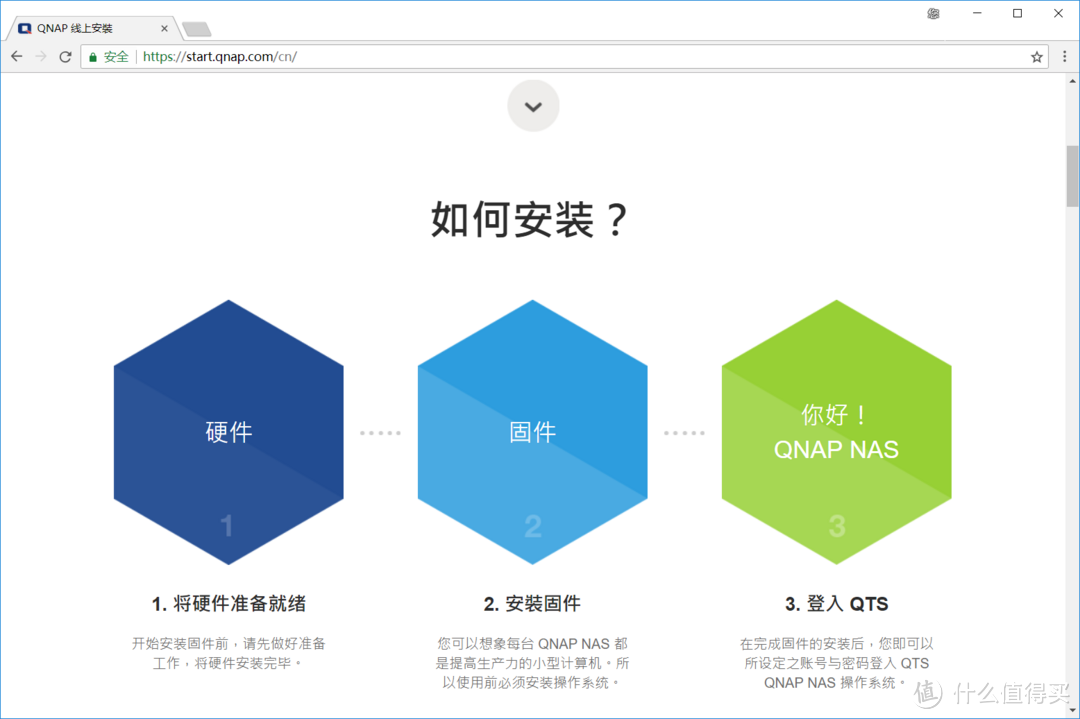 连接好路由器后,用电脑登陆浏览器输入start.qnap.com,选择对应的设备,就可以开始安装了。
连接好路由器后,用电脑登陆浏览器输入start.qnap.com,选择对应的设备,就可以开始安装了。
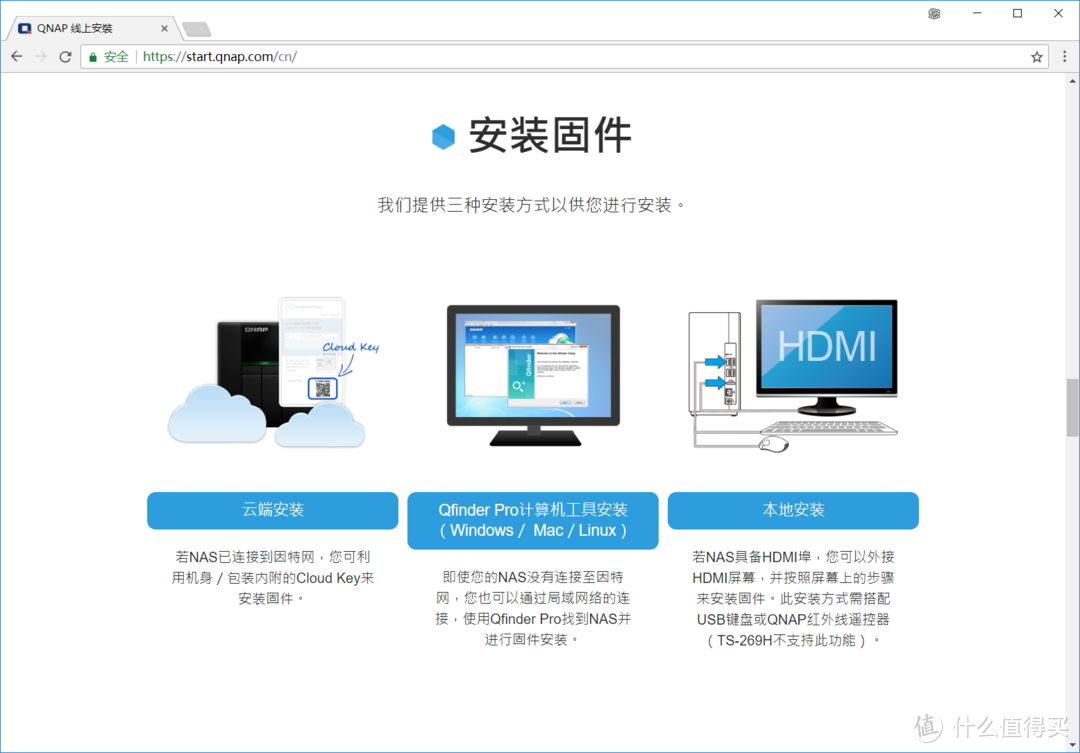 可以通过3种方式来安装固件,分别是通过云端安装、通过PC端口、还有就是通过USB接口连接HDMI设备本地安装。
可以通过3种方式来安装固件,分别是通过云端安装、通过PC端口、还有就是通过USB接口连接HDMI设备本地安装。
 我这边直接通过云端安装比较省事,通过机身说明书上找到Cloudy Key,系统就能在网络上找到这台设备,并进行固件安装。
我这边直接通过云端安装比较省事,通过机身说明书上找到Cloudy Key,系统就能在网络上找到这台设备,并进行固件安装。
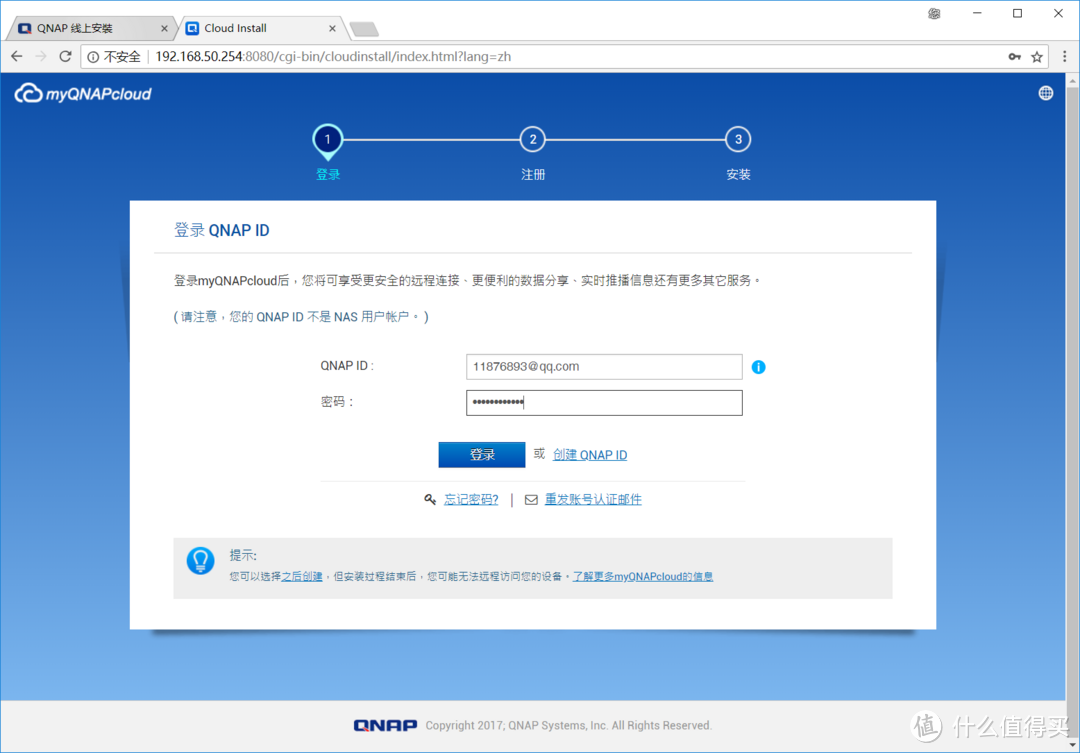 安装前期需要注册登录myQNAPcloud账号,后期通过myQNAPcloud可以将TS-251+变成网络上的个人私有云,具体的后面会有介绍。
安装前期需要注册登录myQNAPcloud账号,后期通过myQNAPcloud可以将TS-251+变成网络上的个人私有云,具体的后面会有介绍。
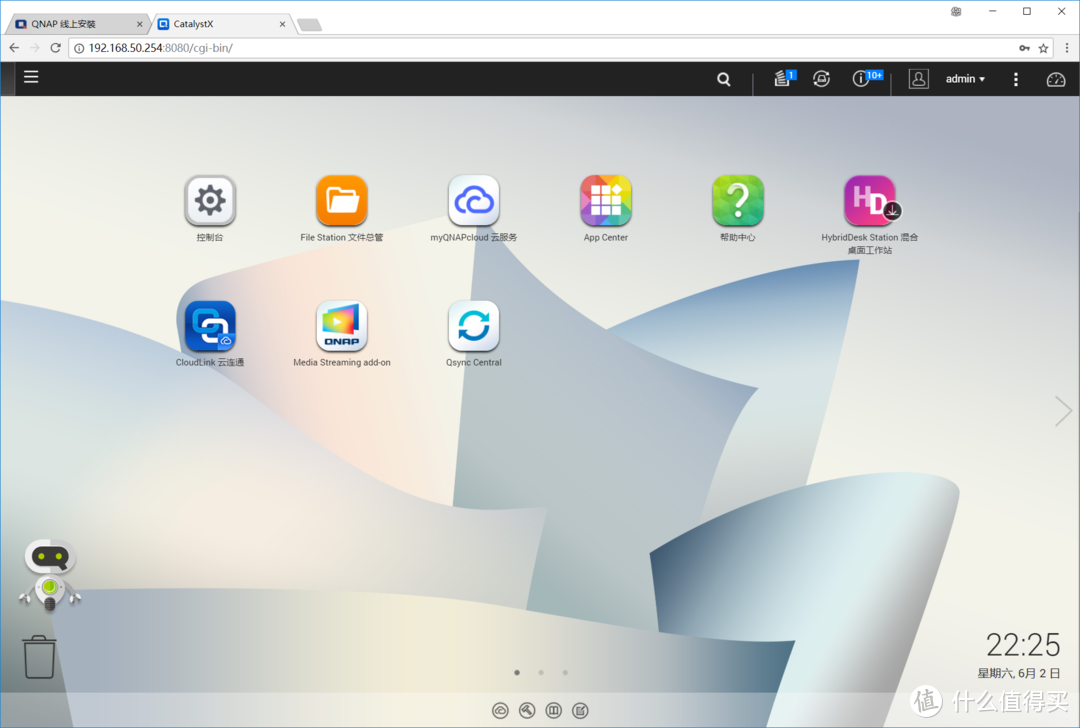 NAS尽管本质上是用来存储的,但是真正体现厂家实力应该是自带的系统及相关应用了,登陆后就是TS-251+操作系统的桌面了,形式上有点类似于移动设备的设计。
NAS尽管本质上是用来存储的,但是真正体现厂家实力应该是自带的系统及相关应用了,登陆后就是TS-251+操作系统的桌面了,形式上有点类似于移动设备的设计。
功能介绍:
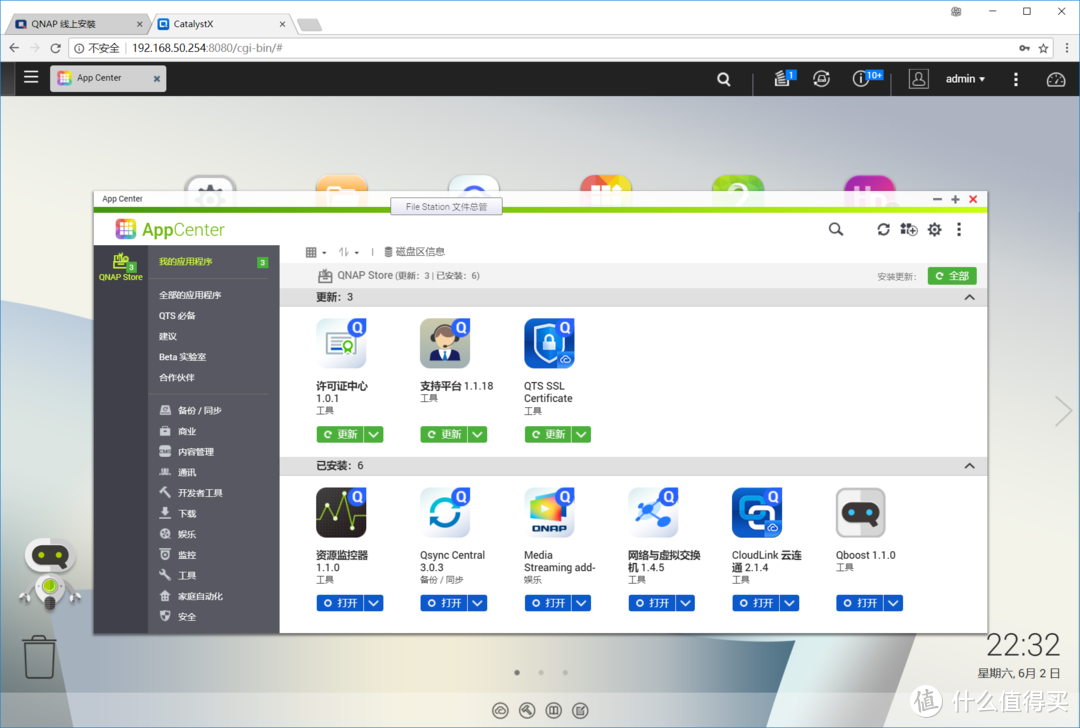 通过APP Center里面,后期可以下载安装一些额外的应用APP扩展NAS的功能,可玩性比较高,但不花点时间学习研究,估计是玩不来的,就不一一的介绍了,这边我就常见的一些功能及一些自己觉得比较有用应用给大家介绍下吧。
通过APP Center里面,后期可以下载安装一些额外的应用APP扩展NAS的功能,可玩性比较高,但不花点时间学习研究,估计是玩不来的,就不一一的介绍了,这边我就常见的一些功能及一些自己觉得比较有用应用给大家介绍下吧。
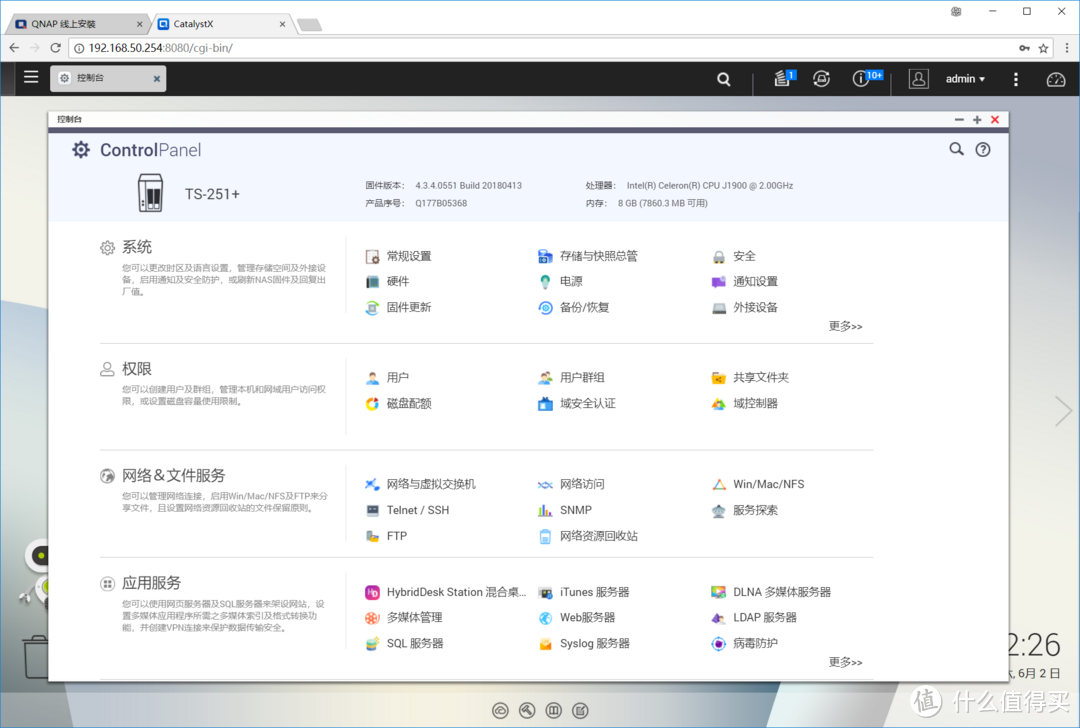 ControlPanel: 整台机子相关程序的设置,应该都可以通过控制台进行设置,港真!摸透几乎等于重新学习另外一个操作系统的感觉。
ControlPanel: 整台机子相关程序的设置,应该都可以通过控制台进行设置,港真!摸透几乎等于重新学习另外一个操作系统的感觉。
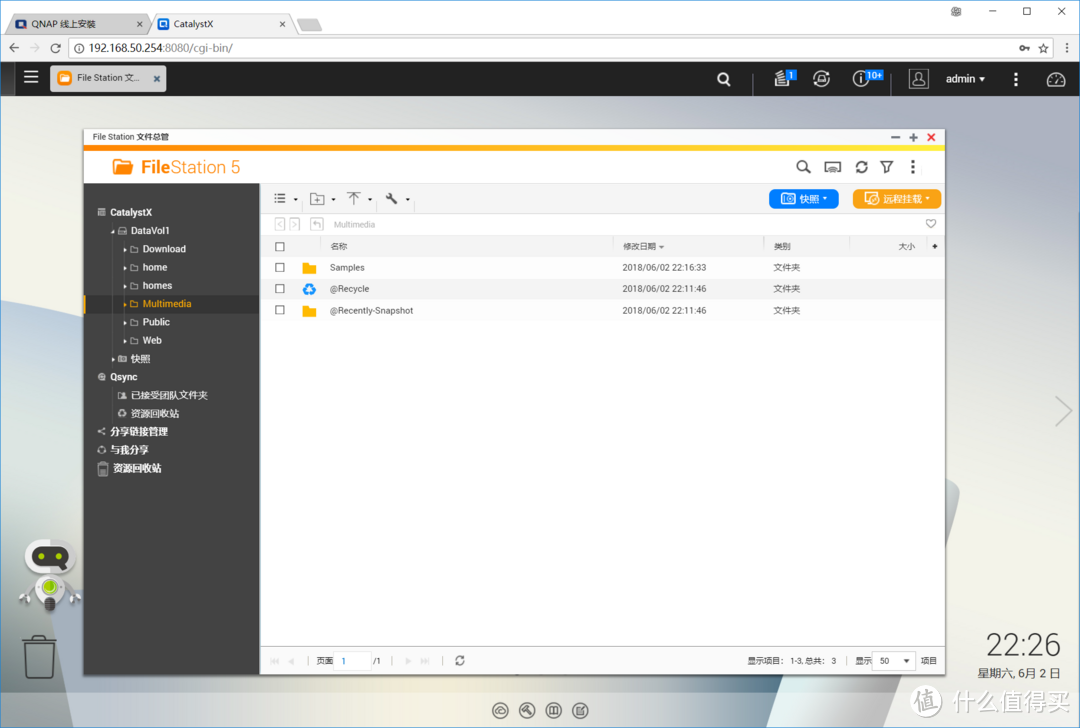 File Station:可以比较清楚的浏览及管理整机的文件夹分布,和WINDOWS的左侧分布管理大致一样,只是换了层皮肤而已。
File Station:可以比较清楚的浏览及管理整机的文件夹分布,和WINDOWS的左侧分布管理大致一样,只是换了层皮肤而已。
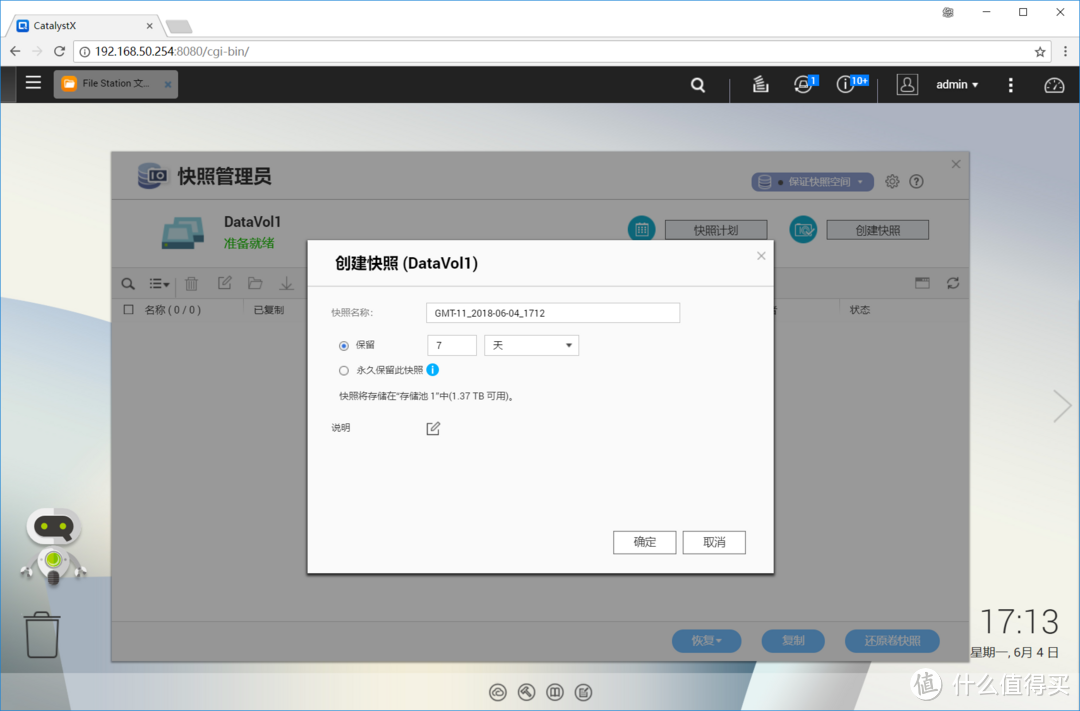 快照Snapshot:其实就是建立一个数据还原点(可设置天数),如果误删文件或者硬盘出现问题的时候,可以将数据恢复到还原点。但这个功能需要占用一定的硬盘空间,那些对于数据比较敏感的用户!还是设置下比较保险一点。
快照Snapshot:其实就是建立一个数据还原点(可设置天数),如果误删文件或者硬盘出现问题的时候,可以将数据恢复到还原点。但这个功能需要占用一定的硬盘空间,那些对于数据比较敏感的用户!还是设置下比较保险一点。
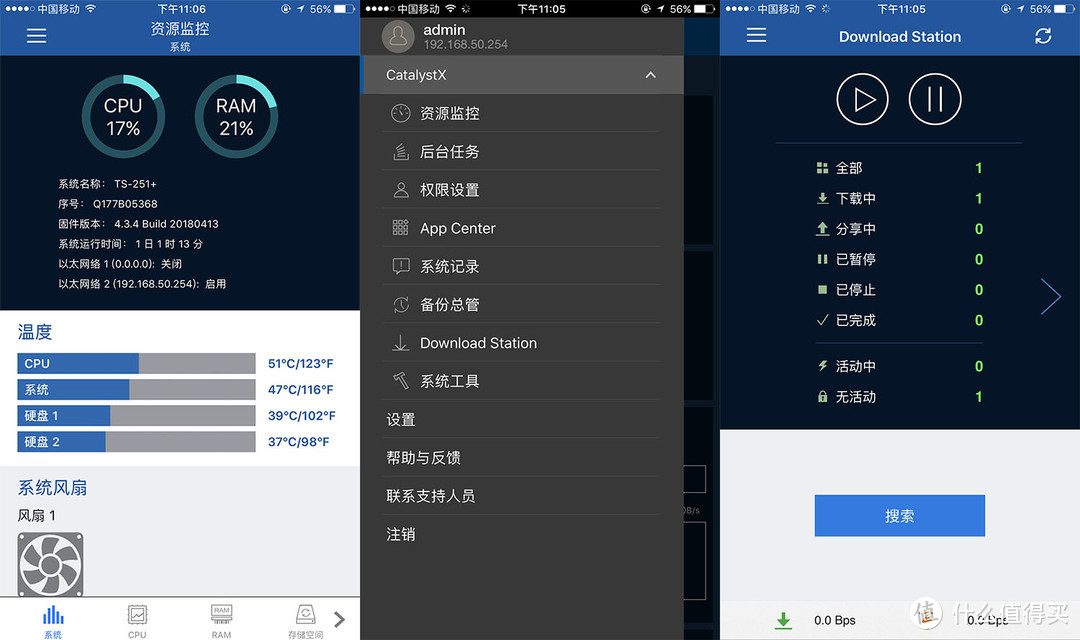 ClouldLink:通过myQNAPcloud远程访问本地的NAS设备,管理及查询运行情况等。配有相关APP及PC应用软件实现。
ClouldLink:通过myQNAPcloud远程访问本地的NAS设备,管理及查询运行情况等。配有相关APP及PC应用软件实现。
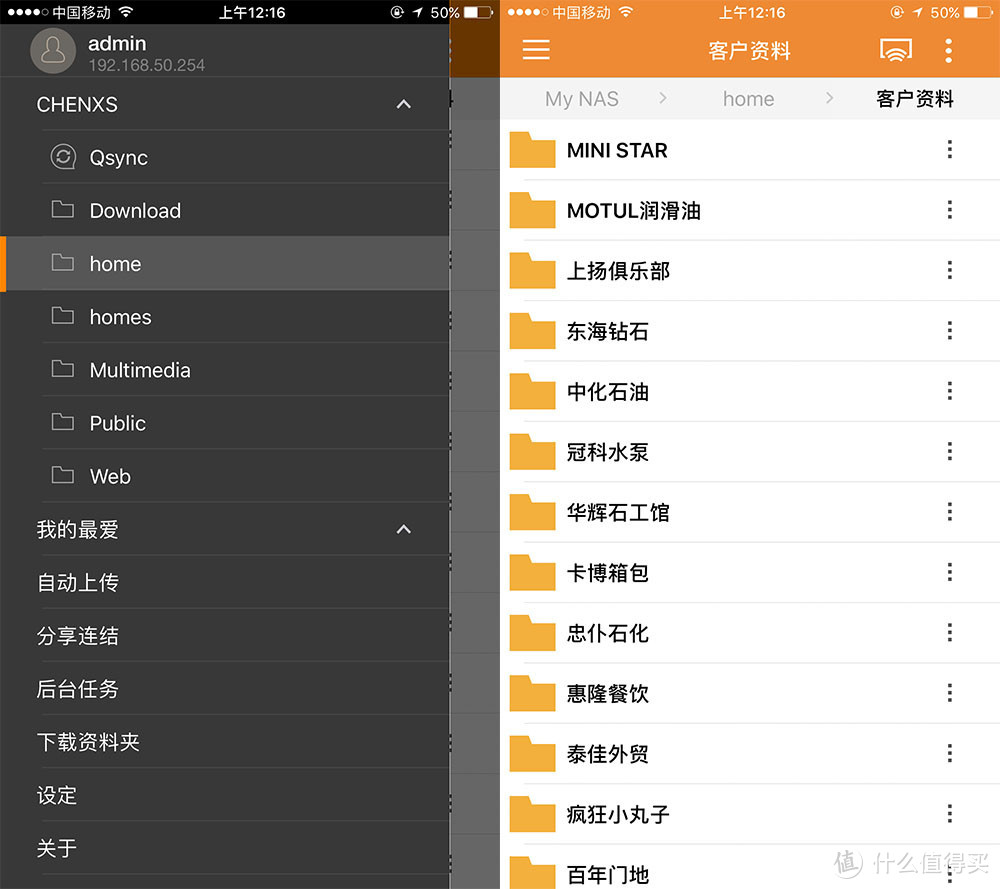 Qsync档案同步:同样的通过通过myQNAPcloud对于NAS的文件进行同步共享,目前这一类的软件貌似挺多的,同样的QNAP也配备了,优点就是不用额外的花钱,然后空间则完全取决于本机的存储空间,可以说是要多大就能有多大吧。
Qsync档案同步:同样的通过通过myQNAPcloud对于NAS的文件进行同步共享,目前这一类的软件貌似挺多的,同样的QNAP也配备了,优点就是不用额外的花钱,然后空间则完全取决于本机的存储空间,可以说是要多大就能有多大吧。
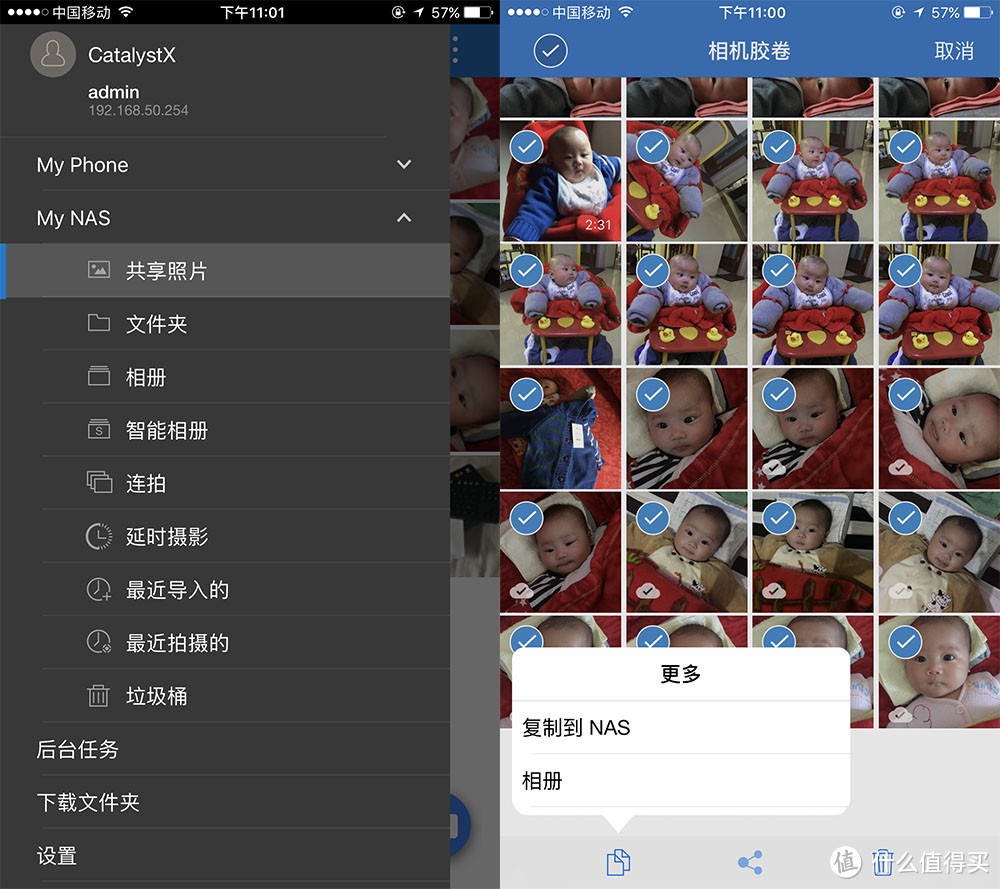 QPhoto:通过这个可以方便的将手机的照片直接上传NAS上面做备份,而后续通过电脑管理分类也相对比较方便,而且可以做到同步存储,也就是即拍即存,不过在外得注意下流量的使用。
QPhoto:通过这个可以方便的将手机的照片直接上传NAS上面做备份,而后续通过电脑管理分类也相对比较方便,而且可以做到同步存储,也就是即拍即存,不过在外得注意下流量的使用。
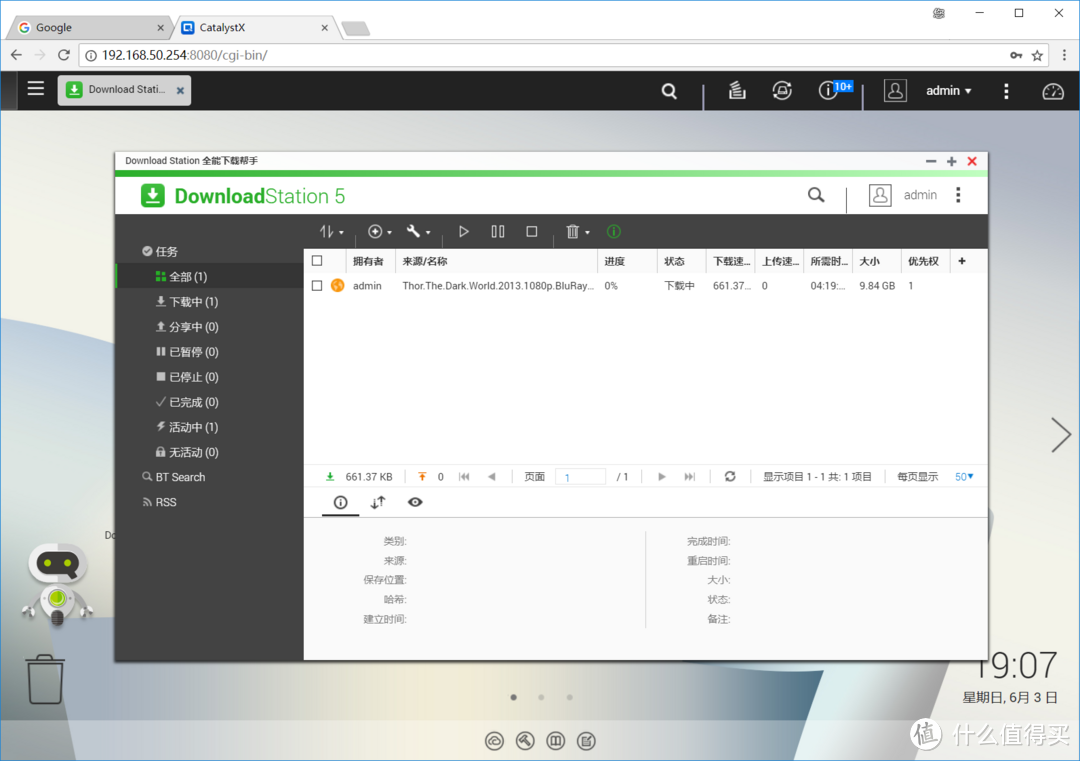 原以为应该有配备迅雷这个下载软件的,但并没有(貌似是不合作了),不过APP中心也还是提供了几个相关的下载软件的,其中Download Station常规下载方式基本都支持(BT/HTTP/FTP),使用下来感觉速度也还是可以的。
原以为应该有配备迅雷这个下载软件的,但并没有(貌似是不合作了),不过APP中心也还是提供了几个相关的下载软件的,其中Download Station常规下载方式基本都支持(BT/HTTP/FTP),使用下来感觉速度也还是可以的。
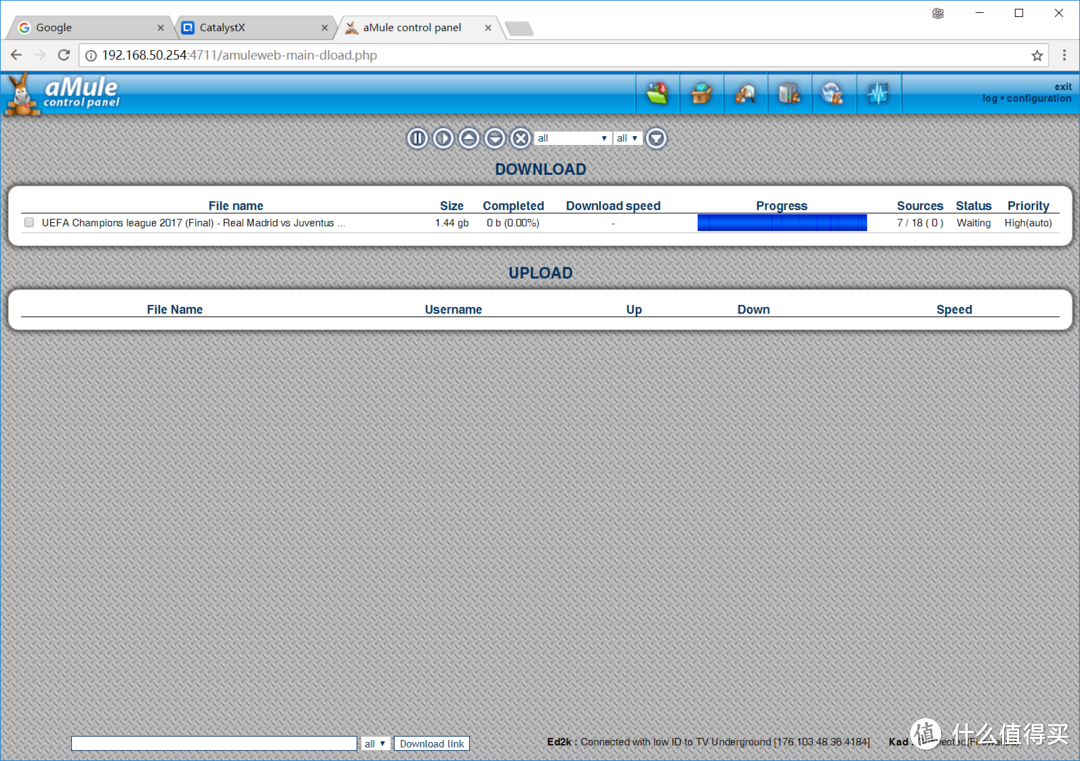 还有就是久违的电骡!想当年的找片神奇啊!但貌似并不支持常规的下载,只能按照老规矩通过搜索找片,什么番号等等估计一搜一大堆!嘿嘿!
还有就是久违的电骡!想当年的找片神奇啊!但貌似并不支持常规的下载,只能按照老规矩通过搜索找片,什么番号等等估计一搜一大堆!嘿嘿!
 HD Station:其实就是额外提供另外一个播放平台,让用户在NAS上安装多媒体播放器,通过HDMI接口进行输出,将NAS变成媒体播放器。
HD Station:其实就是额外提供另外一个播放平台,让用户在NAS上安装多媒体播放器,通过HDMI接口进行输出,将NAS变成媒体播放器。
 安装完成后,使用HDMI线连接将TS-251+连接至电视,就可以看到主画面,后期通过配备的遥控器控制,也可以通过无线的键盘鼠标操作。
安装完成后,使用HDMI线连接将TS-251+连接至电视,就可以看到主画面,后期通过配备的遥控器控制,也可以通过无线的键盘鼠标操作。
 算是一台加强版的电视盒,讲道理的话,其实算是一台标准的HTPC了,因为后期只需要搭配无线键盘鼠标,可以和电脑一样正常的浏览网页,后期同样也可以扩展应用,甚至还有一些小游戏。
算是一台加强版的电视盒,讲道理的话,其实算是一台标准的HTPC了,因为后期只需要搭配无线键盘鼠标,可以和电脑一样正常的浏览网页,后期同样也可以扩展应用,甚至还有一些小游戏。
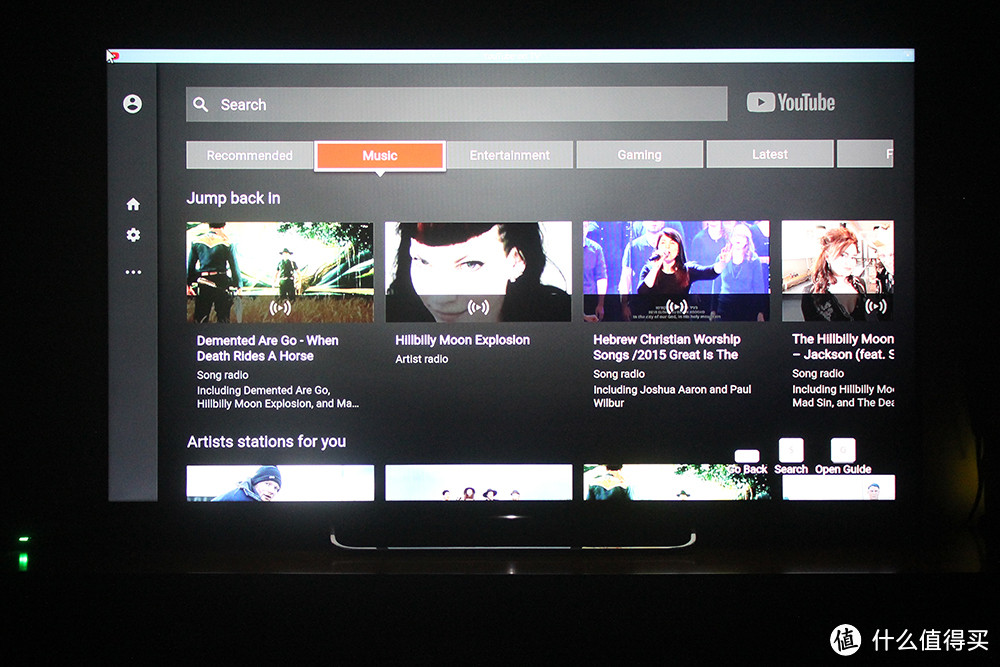 因为本人路由器有装SS,比较惊喜是终于可以让我电视端使用上了YOUTUBE的APP了。之前用国内的电视盒子研究了很久也没有结果。
因为本人路由器有装SS,比较惊喜是终于可以让我电视端使用上了YOUTUBE的APP了。之前用国内的电视盒子研究了很久也没有结果。
 还有就是可以一键备份U盘里头的数据,这个功能个人觉得还是蛮特别!
还有就是可以一键备份U盘里头的数据,这个功能个人觉得还是蛮特别!
实际应用及速度测试:
实际使用个人是通过做磁盘映射直接将相关的资料文件夹当作电脑的副盘来使用(目前大部分NAS的速度,有线的情况都可以实现100+MB/s,而目前HDD主流型号速度同样的也差不多就这速度),而电脑主机上面仅保留固态硬盘用来安装系统及相关应用,除了追求静音!实际使用相对也会比较方便快捷。
设置的话还是比较简单,简单的通过windows自带的映射网络驱动器就可以实现了,说白了就是网络共享盘、电脑主机和NAS在同局域网内,设置的话在系统文件夹选项选择“映射网络驱动器”弹出的菜单里面选择浏览,就可以看到同局域网内的网络共享盘(NAS)然后添加即可(输入NAS的账号及登录密码即可)。添加之后其实就跟传统挂载主机里面的硬盘一样。同样的通过QNAP自带的控制软件也可以轻松实现(右键地址栏即可看到“映射网络驱动器”的选择,后面按照步骤来就可以了)。
速度测试部分这边就有线及无线5G情况下对拷贝速度进行下测试,从本地写入到NAS存储盘,随之反过来NAS写入本地。文件就一部1080P的高清电影,测试结果如下。
对于西数WD红盘2TB这款硬盘具体性能,购入前我这边也做下简单的测试验货,供大家参考下,不过对于NAS这种硬盘的话实际还是稳定为主。
最后总结:
虽然目前的无线普及率比较高,使用起来也比较便捷方便,不过碍于信号阻隔导致的速度衰减等原因,用5G连接NAS无线传输的话,速度撑死也就在50MB之间,所以想要最大化的体验NAS的话,务必还是使用网线连接会比较合适点!(甚至可以使用双网线叠加使用,目前部分中高端电脑主板及网卡均支持这个功能)搭配千兆线的话几乎是等同于传统的HDD(单盘速度,无RAID)的传输速度了,读写速度大概在100+MB/S范围!还有也正因为速度的这个原因吧,对于有打算使用NAS的用户,最好预先把线路规划好!常规一些需要比较大的数据输出设备(如台式机、4K蓝光机等)最好都预留出网线,或者直接干脆让它们放在一起。
基本来说这次升级NAS基本上已经可以满足我个人日常使用及工作上的需求了。大部分的工作其实通过映射的网络驱动盘就可以完成了(当然个别比较大的文件还是拷贝到本地操作会比较快捷一点),总得来说体验还是相当的不错,整个系统安装及常规部分应用其实也并不那么复杂。









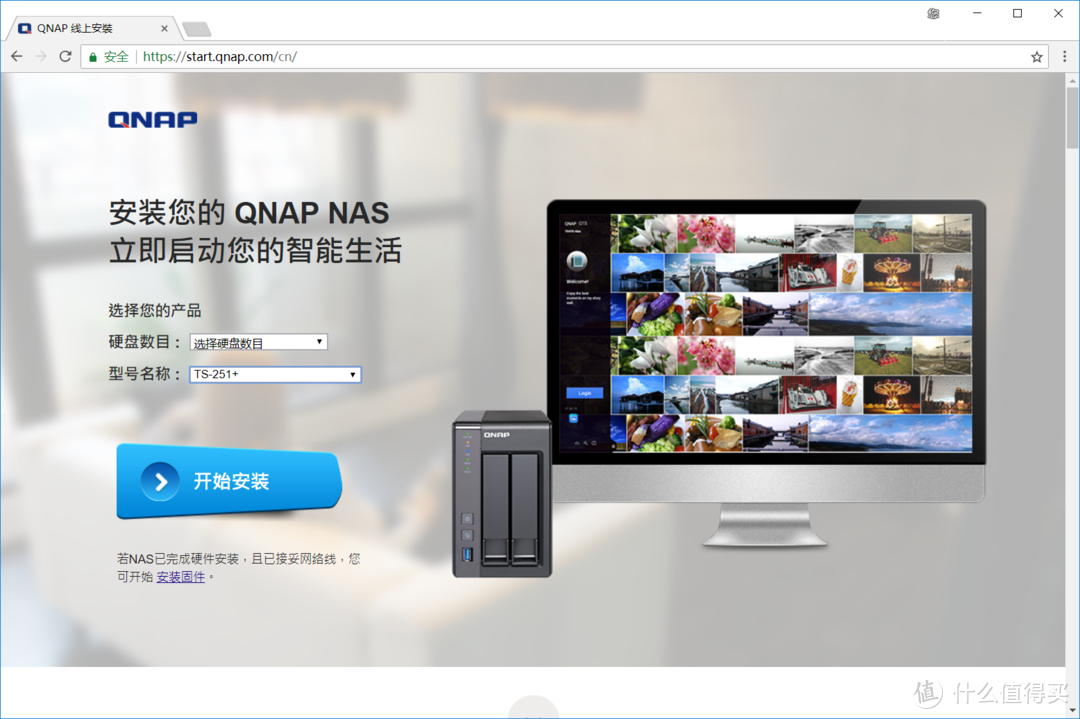
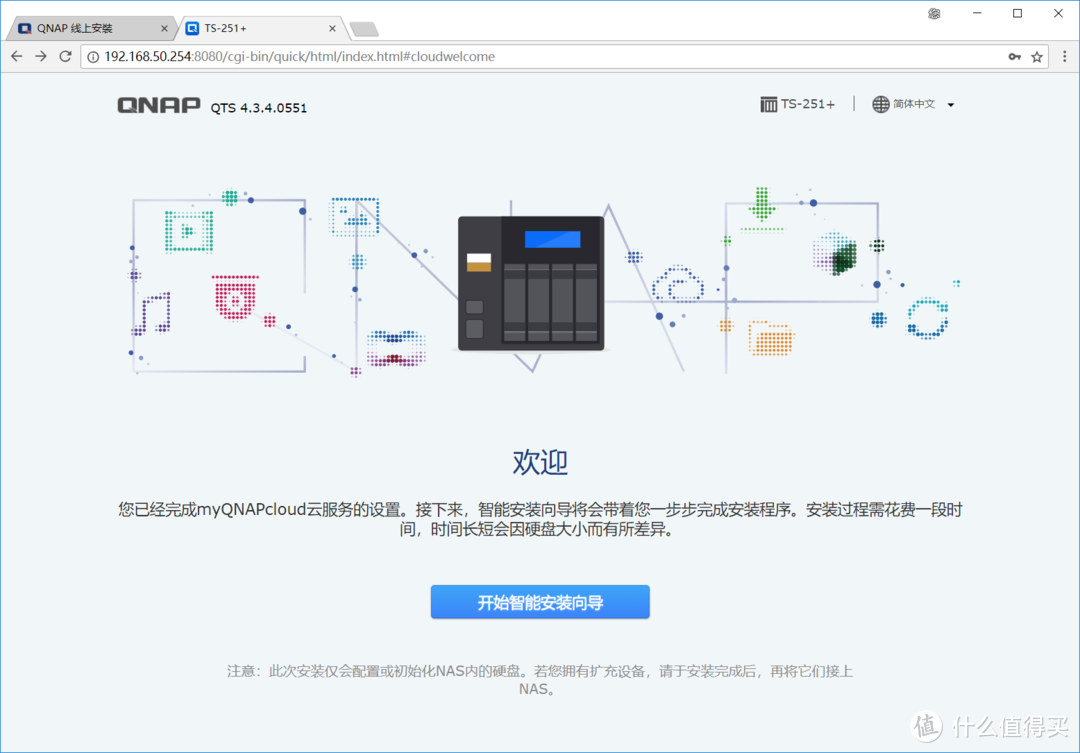
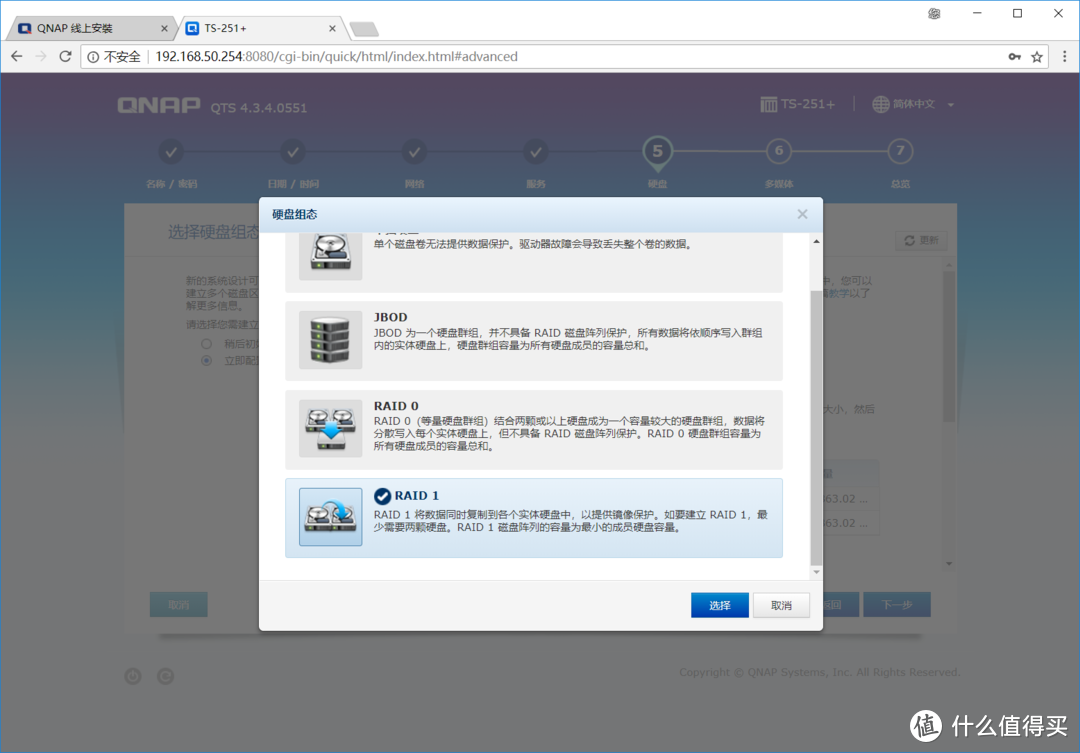
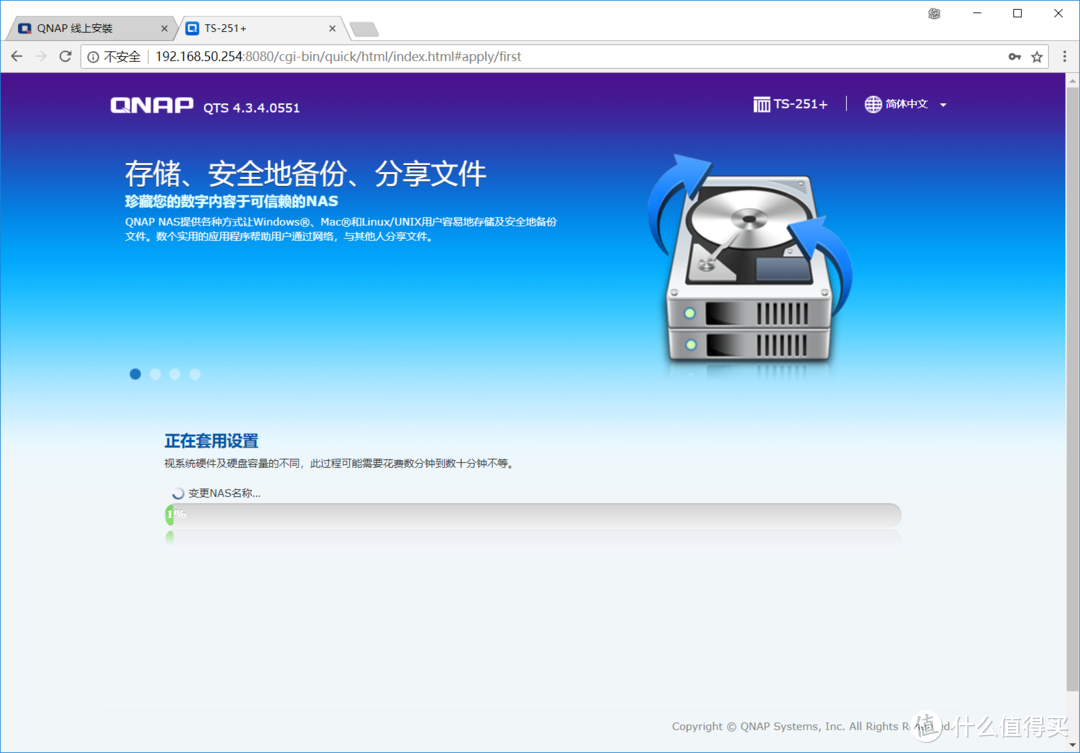
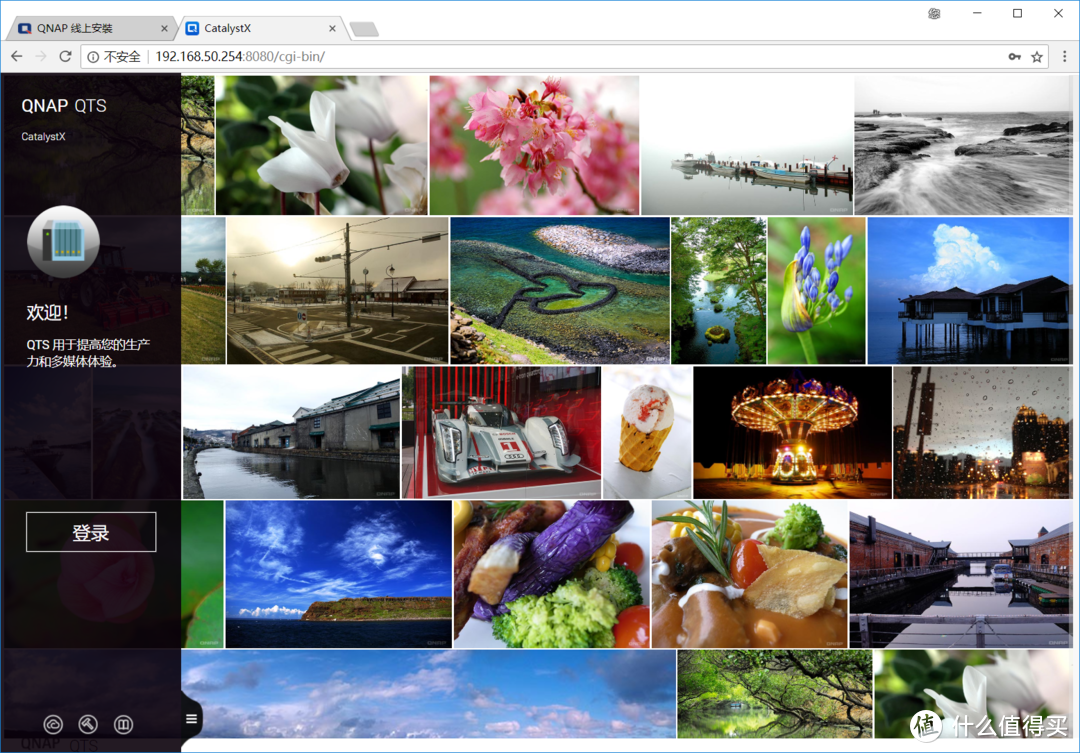
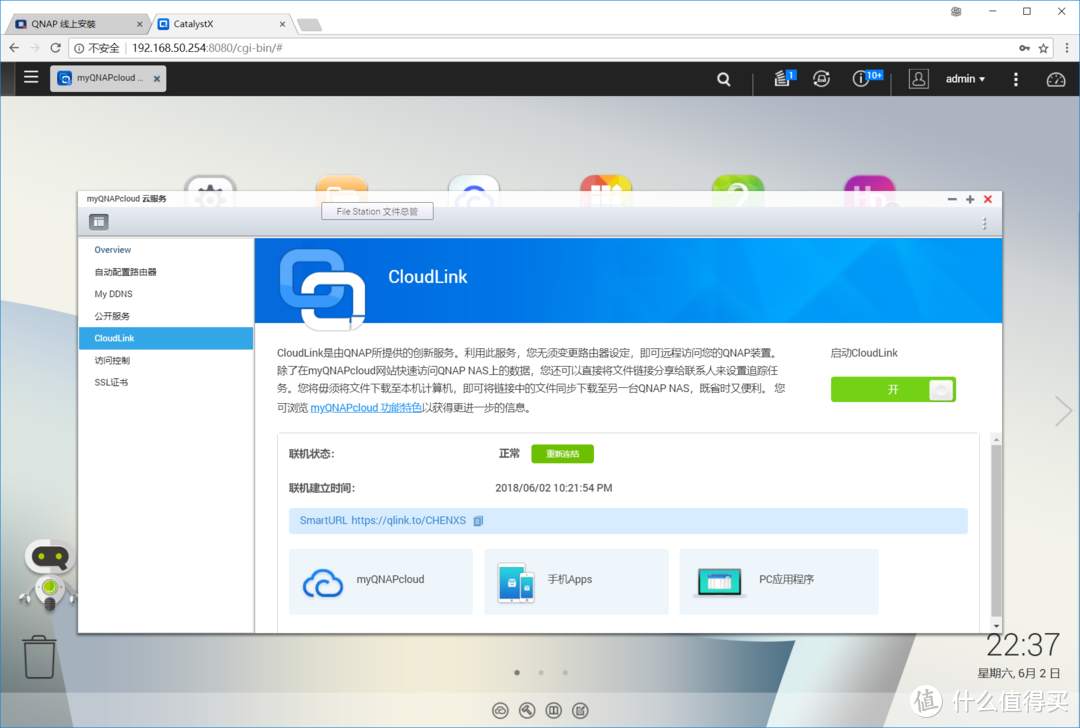
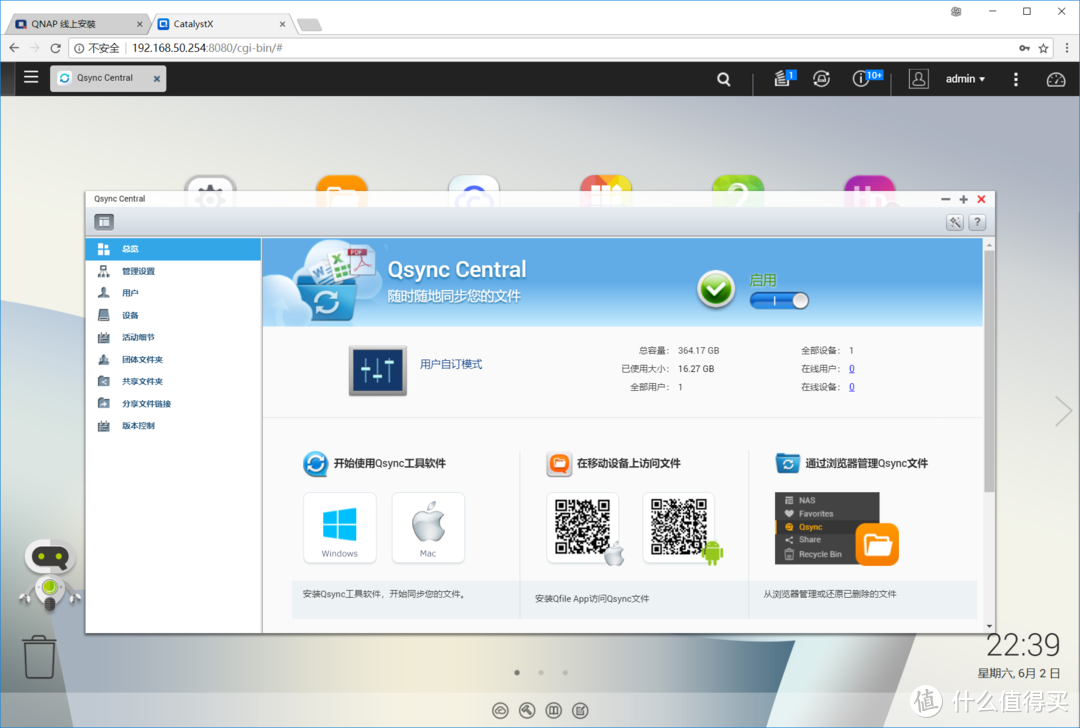
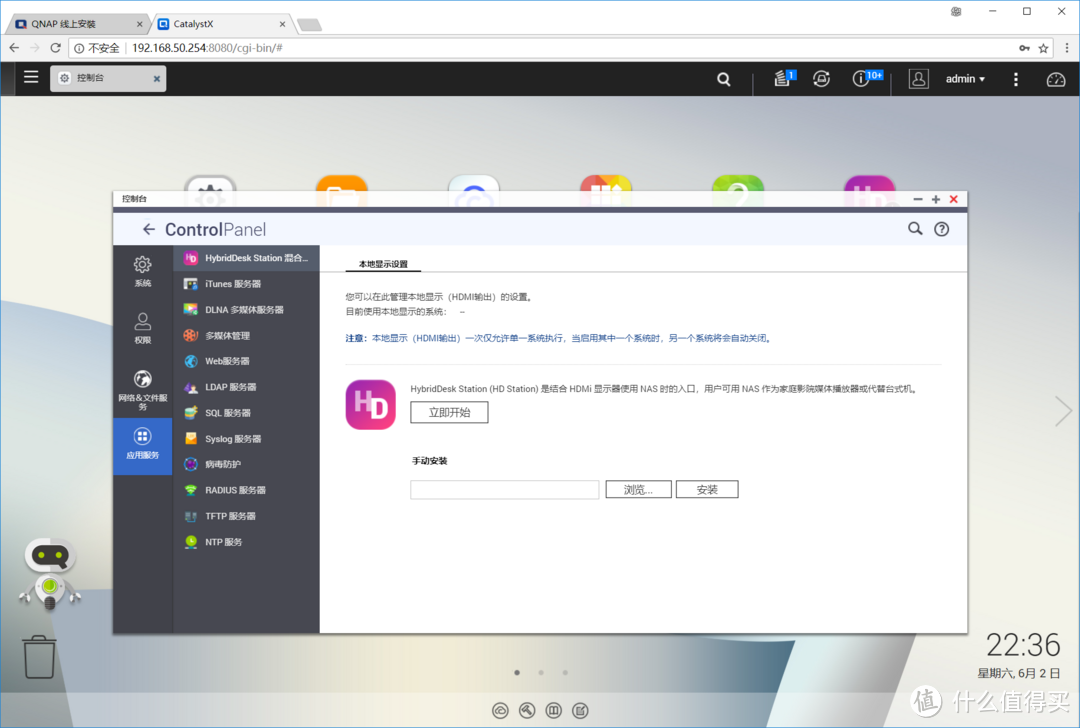
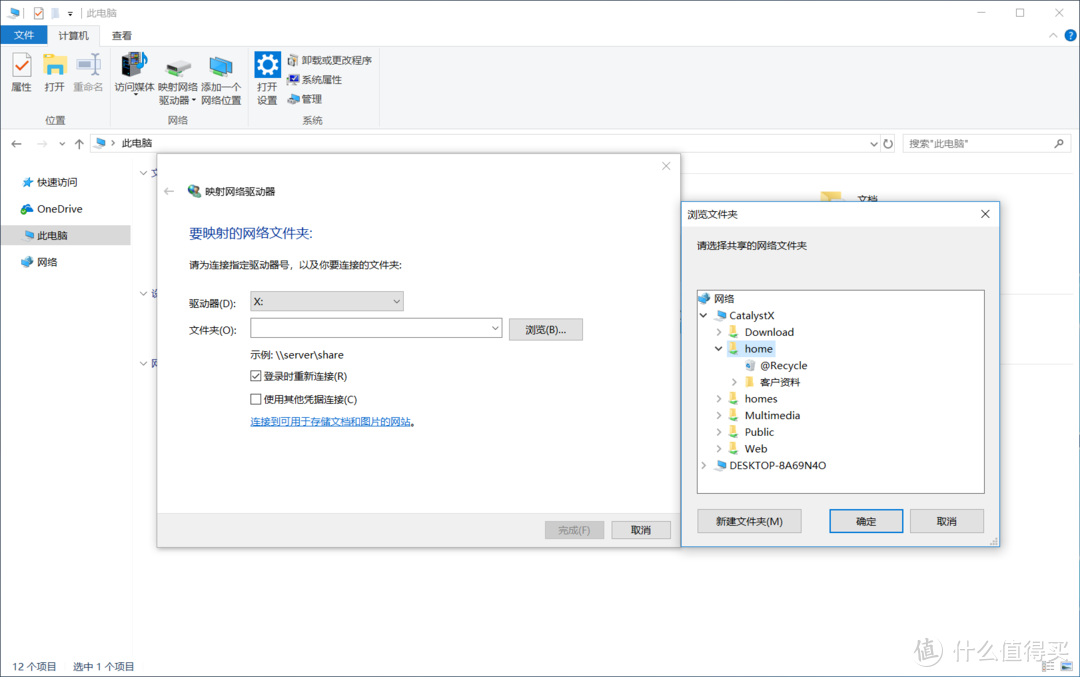
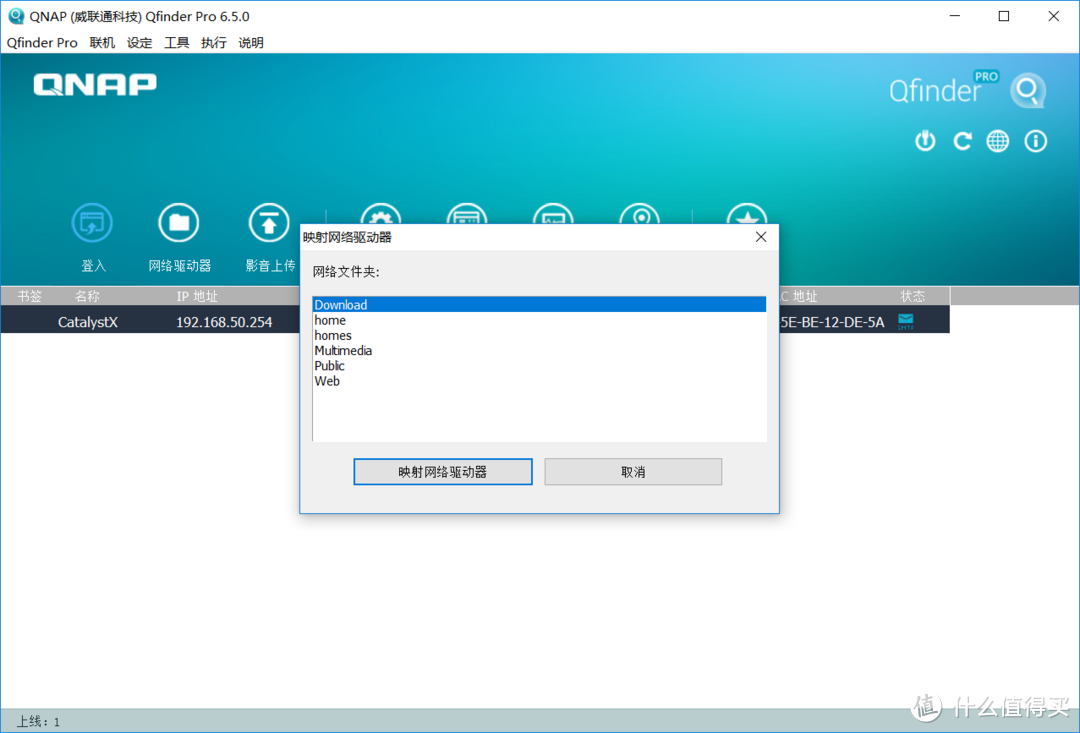
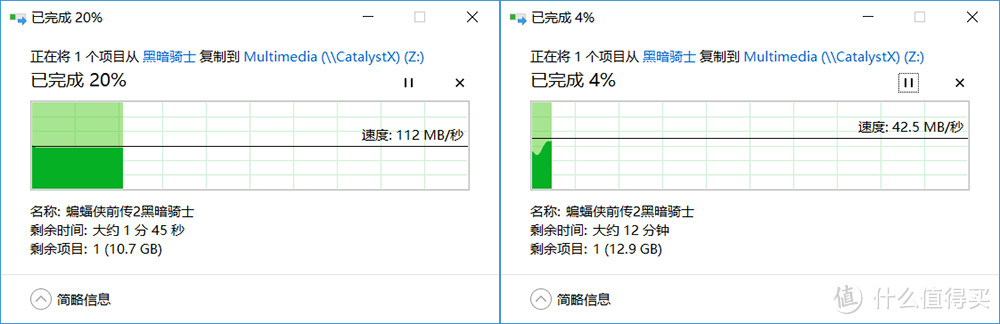





























































































tlxxyy
校验提示文案
蜡笔炸
校验提示文案
Ai_GuiGui
校验提示文案
内酷外川
校验提示文案
热心市民夯大爷
校验提示文案
值友8905267171
校验提示文案
值友8905267171
校验提示文案
多喝热水斯基
校验提示文案
多喝热水斯基
校验提示文案
热心市民夯大爷
校验提示文案
值友8905267171
校验提示文案
值友8905267171
校验提示文案
内酷外川
校验提示文案
Ai_GuiGui
校验提示文案
蜡笔炸
校验提示文案
tlxxyy
校验提示文案